Kaip įdėti arba sugrupuoti eilutes programoje „Excel“.
Produktyvumas „Microsoft Excel“ Herojus / / December 06, 2023

Paskelbta

Jei jūsų skaičiuoklė sudėtinga ir pilna duomenų, gali padėti išmokti sugrupuoti arba sudėti eilutes programoje „Excel“, kad būtų lengviau matyti.
Darbas su skaičiuokle, kurioje pilna duomenų ir procentais gali jaustis tarsi pasiklydęs skaitmeninėse eilių džiunglėse. Tai tarsi bandymas rasti tą vieną medį miške – gana nuobodu, tiesa? Bet nesijaudinkite, „Excel“ į pagalbą ateina kaip superherojus! Mes turime dar vienas patarimas kaip išnaudoti visas „Excel“ galimybes. Pasinerkime į tai, kaip galite prisijaukinti šį laukinį žvėrį, išmokę „Excel“ sudėti lizdus arba grupuoti eilutes. Tai tarsi suteikti savo duomenims jaukius mažus namus, kuriuose viską lengva rasti!
Šios duomenų masės valdymas
Kai kovojate su tomis skaitmeninėmis džiunglėmis, pastebėsite, kad eilučių sugrupavimas į tam tikrus gabalus padeda valdyti visus tuos duomenis. Sužinoję, kaip įdėti eilutes programoje „Excel“, galite tvarkyti duomenis taip, kad galėtumėte lengvai sutraukti eilutes, kurių nenorite matyti.
Kaip naudoti „Excel“ kontūro funkciją eilėms grupuoti arba sudėti
Norėdami sugrupuoti eilutes, tiesiog atlikite šiuos veiksmus.
- Pasirinkite norimas eilutes į grupę. Galite spustelėti pirmąją eilutę ir laikyti Shift klavišą, kai spustelėsite paskutinę eilutę. Arba galite spustelėti ir vilkti eilučių antraštes, kad jas pasirinktumėte.
- Viduje Juostelė pasirinkimus, spustelėkite Duomenys.
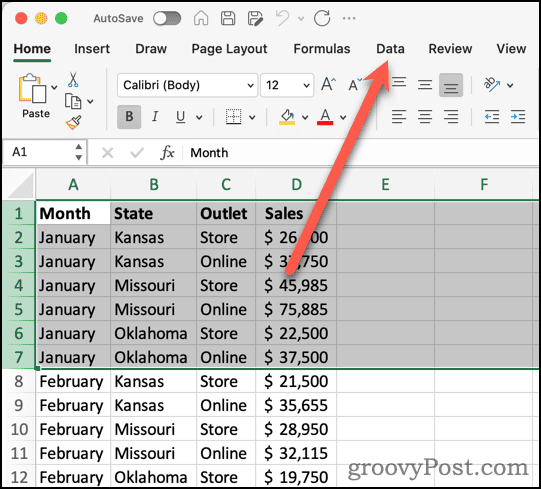
- Spustelėkite Grupė mygtuką.

- „Excel“ pridės ryšio liniją ir minuso ženklą pasirinktoms eilutėms. Ji taip pat prideda lygių mygtukus (1, 2 ir tt) skirtingiems kontūro lygiams.
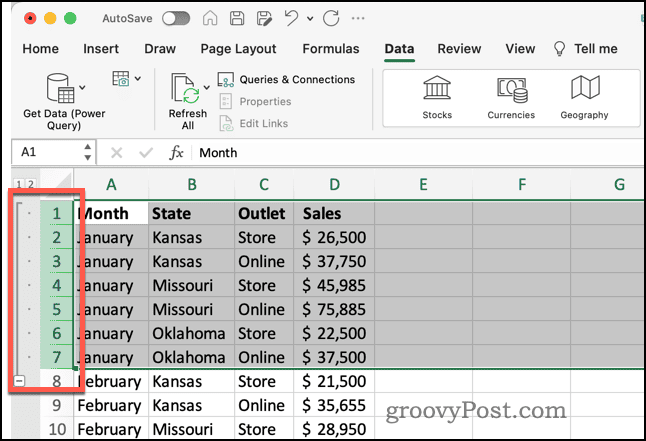
Daugiau eilučių grupių įtraukimas į „Excel“ skaičiuoklę
Jei norite sugrupuoti papildomus eilučių rinkinius, galite. Tačiau svarbu pažymėti, kad tarp paskutinės vienos grupės eilutės ir kitos pradžios reikia tuščios eilutės. Jei tuščios eilutės nėra, „Excel“ pridės naujas eilutes prie esamos grupės.
Toks išdėstymas ir organizavimas tikrai gali palengvinti darbą su jūsų duomenimis. Pavyzdžiui, jei reikia sukurti skritulinę diagramą Tik dalies informacijos segmento tampa daug lengviau matyti tiksliai tas eilutes, su kuriomis norite dirbti, o ne likusius duomenis.
Sutraukiamos arba išplečiamos eilučių grupės
Dabar galite gerokai sutramdyti savo eilių džiungles, naudodami grupių minuso ženklus, kad sutrauktumėte grupes. Tokiu būdu galite lengvai paslėpti duomenis, kad matytumėte mažiau netvarkingą vaizdą, su kuo jums reikia dirbti.
- Jei norite sutraukti eilučių grupę, spustelėkite Minuso ženklas (-) norėdami paslėpti grupę.
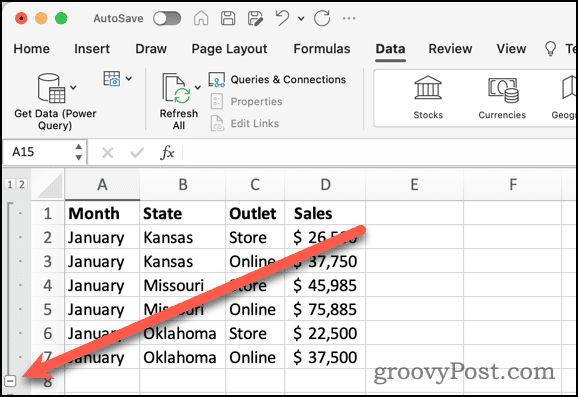
- Norėdami vėl pamatyti eilutes, spustelėkite Pliuso ženklas (+).
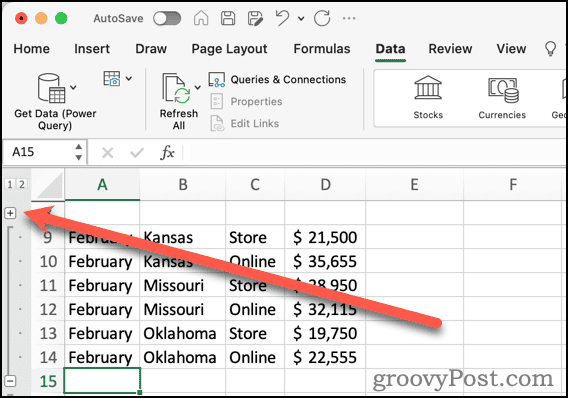
- Taip pat galite naudoti 1 eilutės antraščių viršuje, kad sutrauktumėte grupę. The 2 mygtukas išplečia grupę.
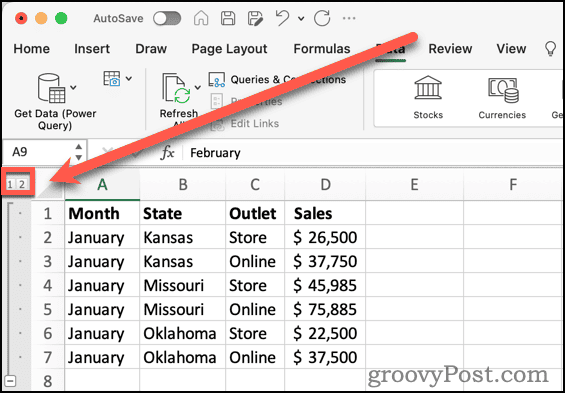
Pogrupių įtraukimas į jūsų duomenis
Galbūt norite dar labiau tvarkyti eilutes. Tu gali kurti pogrupius eilučių grupėje.
- Pasirinkite eilutes, kurias norite įtraukti į pogrupį.
- Spustelėkite Grupė.
- Pasirodo įdėtas pogrupis kartu su nauju mygtuku, pažymėtu 3.
- Paspaudus 2 sutraukia bet kokius pogrupius. Spustelėkite 3 dar kartą išplėsti pogrupius.
„Excel“ tarpinės sumos funkcijos naudojimas „Nest Rows“.
Jei žinote, kad jūsų grupėse reikia vienos ar kelių stulpelių tarpinių sumų, „Excel“ turi panašią funkciją, padedančią tvarkyti eilučių kontūrus. Įsikūręs toje pačioje duomenų juostos srityje kaip ir mygtukai Grupuoti ir Išgrupuoti, jis vadinamas tarpine suma.
Kaip sudėti arba sugrupuoti eilutes naudojant tarpinę sumą programoje „Excel“.
- Pasirinkite eilutes, kurias norite suskirstyti į grupes.
- Spustelėkite Tarpinė suma.

- Kitame dialogo lange galite koreguoti, kaip programa „Excel“ suskirsto eilutes į grupes ir kurių stulpelių tarpines sumas apskaičiuoja.
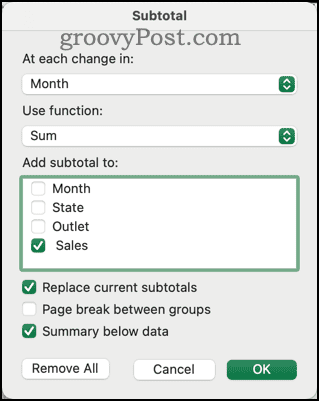
- Tu taip pat gali vietoj SUM pasirinkite funkciją, pvz., COUNT naudoti tarpinėse sumose.
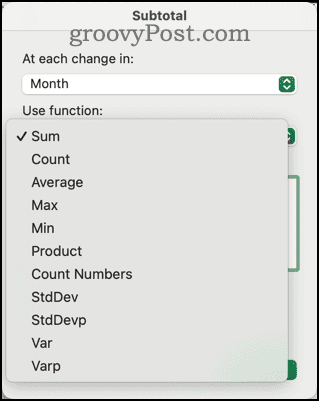
- Spustelėkite Gerai Norėdami užbaigti nustatymus ir sukurti grupes bei tarpinės sumos laukus.
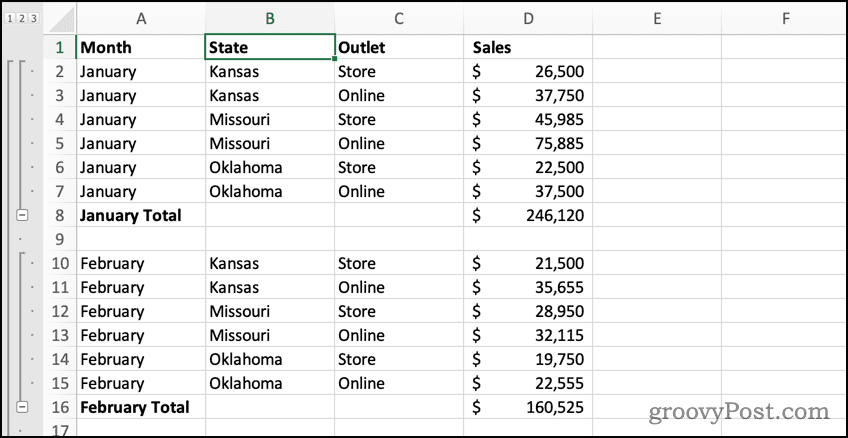
Sumaniau dirbkite su savo duomenimis programoje „Excel“.
Taikydami išmaniąsias eilučių grupes programoje „Excel“, galite suvaldyti duomenų masę skaičiuoklėje. Tai gali padėti daug lengviau peržiūrėti ir redaguoti informaciją be nesibaigiančio slinkimo ir paieškos.
Paskutinė pastaba – visi ankstesni veiksmai taip pat gali būti naudojami grupuojant arba sudėjus stulpelius, o ne eilutes. Tiesiog pasirinkite stulpelius ir „Excel“ atliks kontūrus už jus.
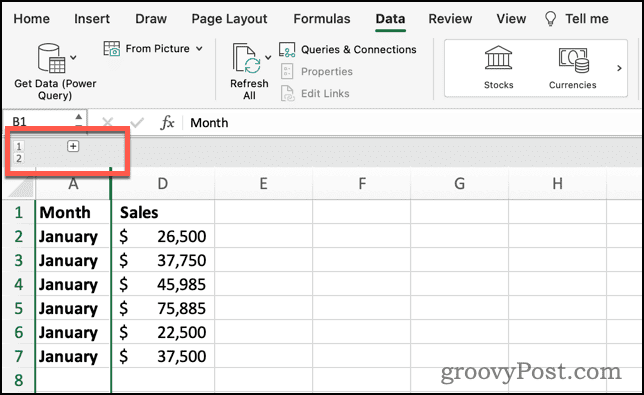
Ar šis straipsnis buvo naudingas?
Puiku, pasidalink:
DalintisTviteryjeRedditLinkedInEl. paštasDėkoju!
Dėkojame, kad susisiekėte su mumis.
Dėkojame, kad susisiekėte su mumis.


